10. Dashboard avanzata - Analizzare i dati di un impianto
La dashboard avanzata del VRM offre una serie di widget/grafici che presentano un'ampia gamma di parametri e valori (a seconda dei dispositivi installati) e altri strumenti per eseguire una diagnostica approfondita dell'impianto.
I widget sono soprattutto grafici o riepiloghi di dati relativi a un periodo di tempo selezionato.
Nota
Il salvataggio dei widget avanzati è disponibile solo per gli utenti di un impianto con livello di accesso Amministratore e Tecnico
Per impostare i widget, aprire la pagina Avanzate sulla barra laterale del menu VRM
Cliccare sul pulsantino del widget di controllo in alto a destra nella pagina Avanzate per accedere alla pagina di selezione dei widget.

Appaiono i widget disponibili nel sistema; è possibile attivarli o disattivarli cliccando su di essi. Una volta selezionati i widget desiderati, è possibile nascondere nuovamente il menu di selezione cliccando sul pulsante del widget di controllo
Per organizzare i grafici, ogni widget presenta un triangolino nella parte inferiore destra, che consente di trascinare e ridimensionare il grafico, scegliendo tra 3 diverse larghezze di colonna. Cliccare e tenere premuto il widget nella parte superiore per trascinarlo nella posizione desiderata. In questo modo è possibile unire visivamente i parametri correlati di diversi dispositivi quando si cerca un problema specifico o si vuole eseguire una diagnostica avanzata.
Utilizzare il selezionatore di date per selezionare rapidamente intervalli di tempo preimpostati o applicare un intervallo di tempo personalizzato.

Quando tutto è pronto, bloccare i widget cliccando sull'icona del lucchetto, affinché non possano essere spostati accidentalmente.

Suggerimento
Selezionare un lasso di tempo più ampio, quindi cliccare e trascinate per ingrandire il grafico in corrispondenza degli eventi di interesse.
Ecco come si presenta un grafico avanzato dei widget:
Nome del dispositivo e parametri visualizzati
Legenda: Cliccando sui singoli parametri, il grafico associato viene nascosto. Un altro clic lo rende nuovamente visibile.
Cliccando sull’ingranaggio si possono visualizzare altre opzioni di widget: Attivando il widget, vengono mostrati i valori minimi e massimi dell'intervallo e viene ripristinato lo zoom del grafico.
Cliccando sulla croce, il grafico viene ingrandito al massimo.
L'asse y viene scalato automaticamente.
Anche l'asse x viene scalato automaticamente.
Il grafico: cliccare e trascinare nel grafico per ingrandire gli eventi interessanti.
Triangolo piccolo: trascina e ridimensiona il grafico.
10.1. Widget personalizzati
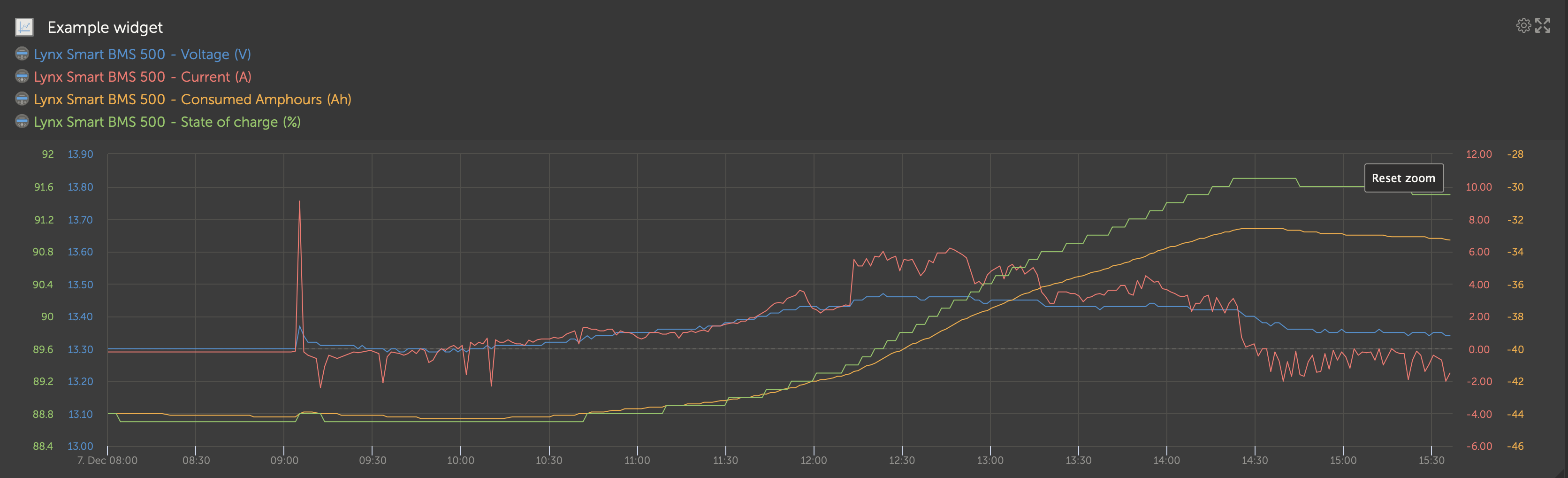 |
Mentre i widget avanzati non sono modificabili e sono predefiniti dal sistema, è possibile creare widget personalizzati e aggiungerli alla dashboard avanzata.
Grazie ai widget personalizzati, è possibile visualizzare e confrontare tra loro i valori del sistema sullo stesso grafico, il che è particolarmente utile per la diagnosi del sistema.
I vantaggi:
Per configurare un widget personalizzato
Entrare nella dashboard avanzata.
Cliccare sull’icona widget di controllo in alto a destra.

Scorrere l'elenco dei widget disponibili fino in fondo.
L'ultimo widget dell'elenco si chiama Widget personalizzato (qui sono memorizzati anche tutti i widget personalizzati), cliccare su di esso.
Cliccare sul pulsante Crea widget personalizzato.

Opzioni del widget personalizzato
Nome del widget personalizzato
Appare nell'area di selezione del widget personalizzato e sarà anche il titolo del widget quando viene attivato
Asse y personalizzabile (predefinito, individuale o manuale per tutti)
L'asse y personalizzabile consente di rappresentare al meglio i dati. L'opzione predefinita fornisce il normale intervallo automatico per ogni parametro. Individuale: consente di personalizzare ogni asse y con un massimo, un minimo e un certo numero di punti di spunta dell'intervallo che si desidera visualizzare. Intervallo manuale per tutti: crea un unico asse y che condivide tutti i parametri. Può essere utile per i confronti in cui potrebbe non essere necessario visualizzare l'intera gamma di dati, ad esempio per mostrare solo la gamma dell’alta tensione.
Aggiungere fino a 6 parametri dell'asse y del dispositivo in un unico widget
È possibile aggiungere un massimo di 6 parametri per ogni widget personalizzato. Ciò consente di confrontare la tensione e la corrente di ogni fase di un sistema trifase in un unico grafico.
Parametri/dati aggiuntivi da scegliere oltre ai parametri avanzati predefiniti
Il VRM raccoglie molti punti dati non documentati che sono disponibili solo tramite la funzione widget personalizzata. Non tutti contengono dati utili per tutti i sistemi.
Etichette a colori personalizzate
A ogni parametro deve essere assegnata un'etichetta di colore diverso.
Anteprima durante la creazione del widget personalizzato
Man mano che si apportano modifiche e si aggiungono parametri al widget personalizzato, l'anteprima viene aggiornata in tempo reale.
Una volta salvati, possono essere modificati o cancellati in qualsiasi momento
Una volta salvato, è possibile modificare o eliminare il widget personalizzato dalla stessa area di controllo del widget creato.
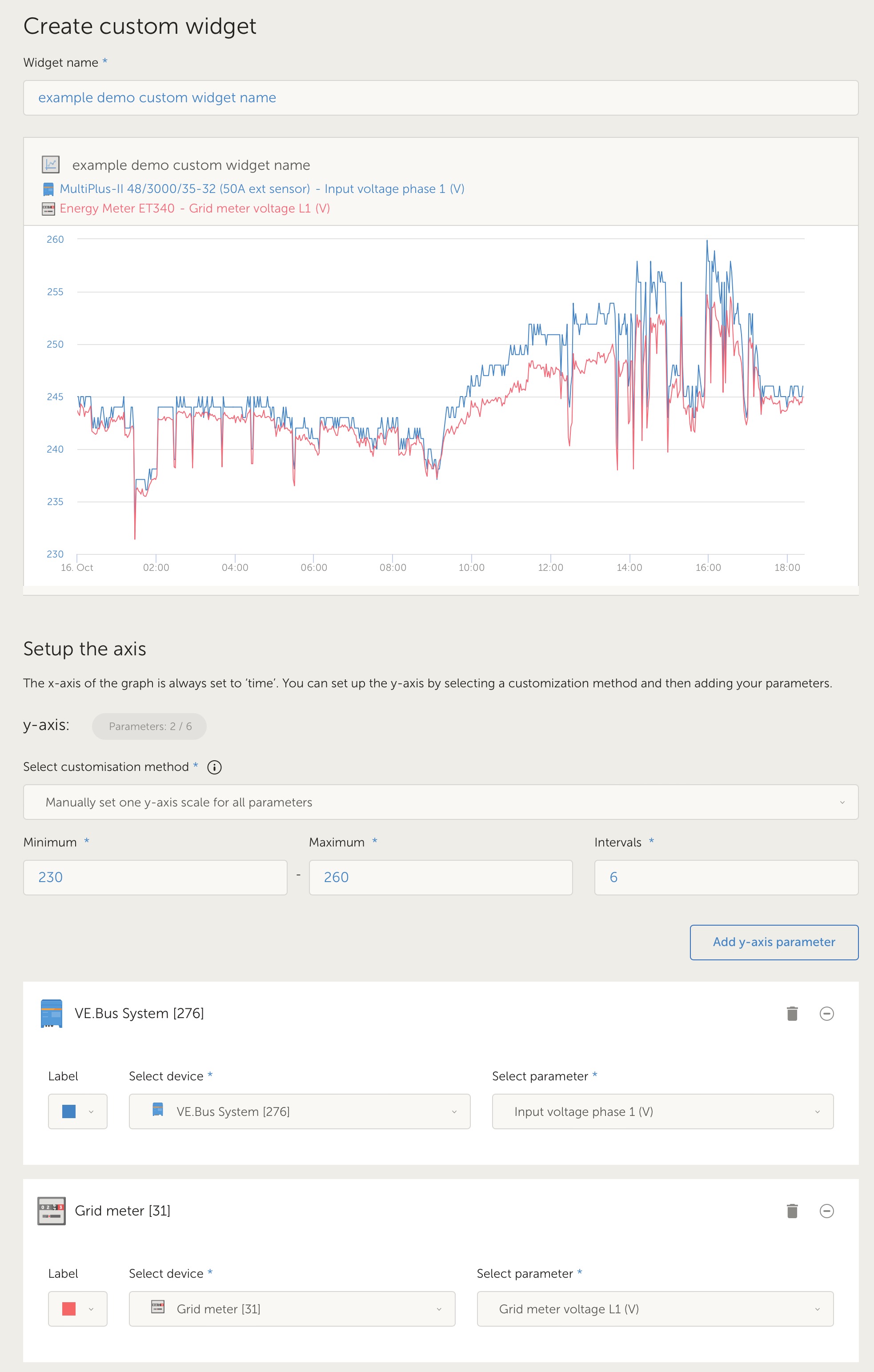 |
10.2. Previsione solare
Oltre alla stima della dashboard, come nuovo widget avanzato del VRM è disponibile anche la previsione dell'irradianza solare (W/m²) di base.
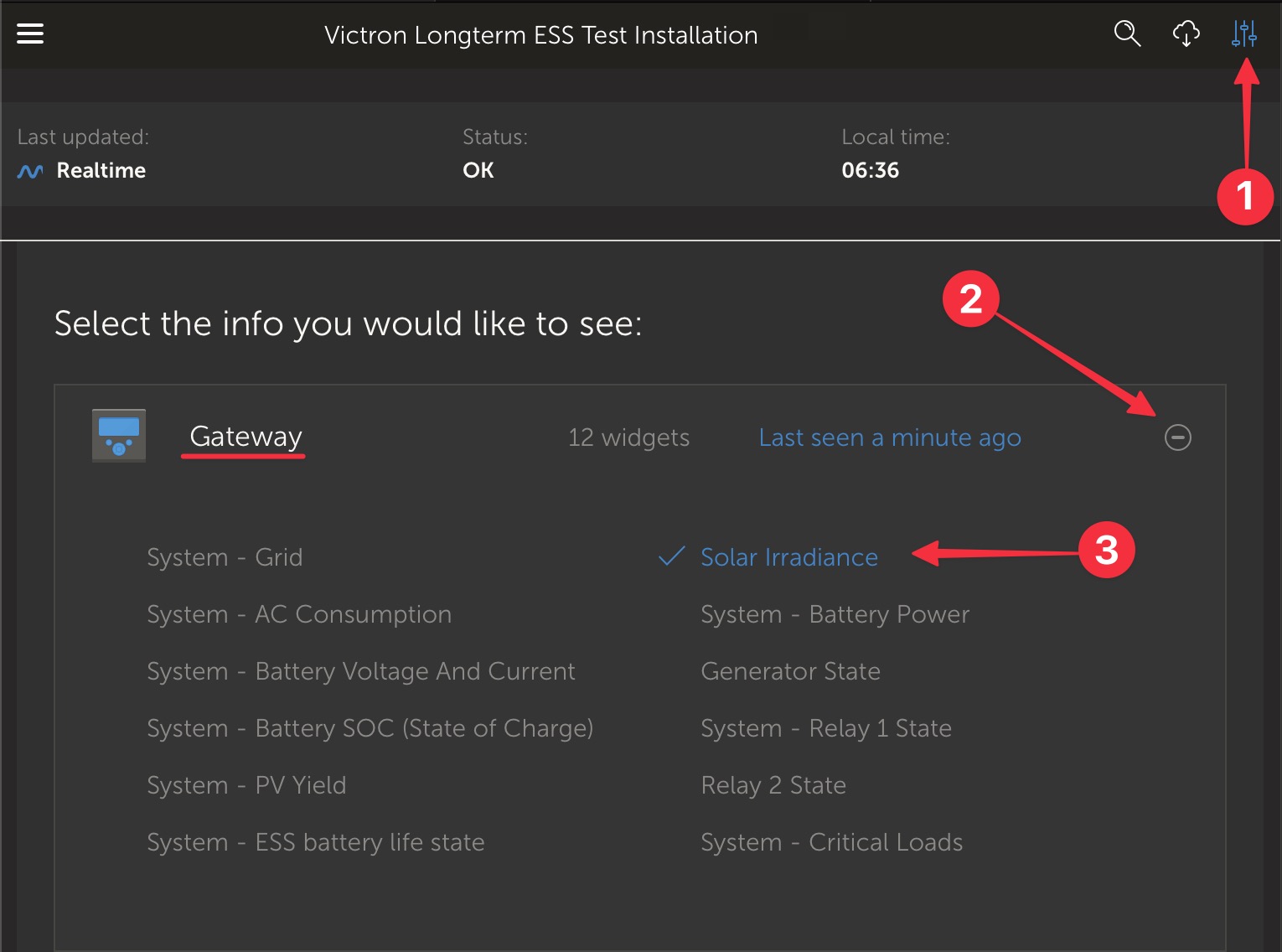 |
Come la dashboard, nella vista del lasso di tempo "Oggi" questo widget funziona in modo leggermente diverso dagli altri ed espande l'asse x per includere tutte le 24 ore, in modo da poter vedere la stima per quel giorno.
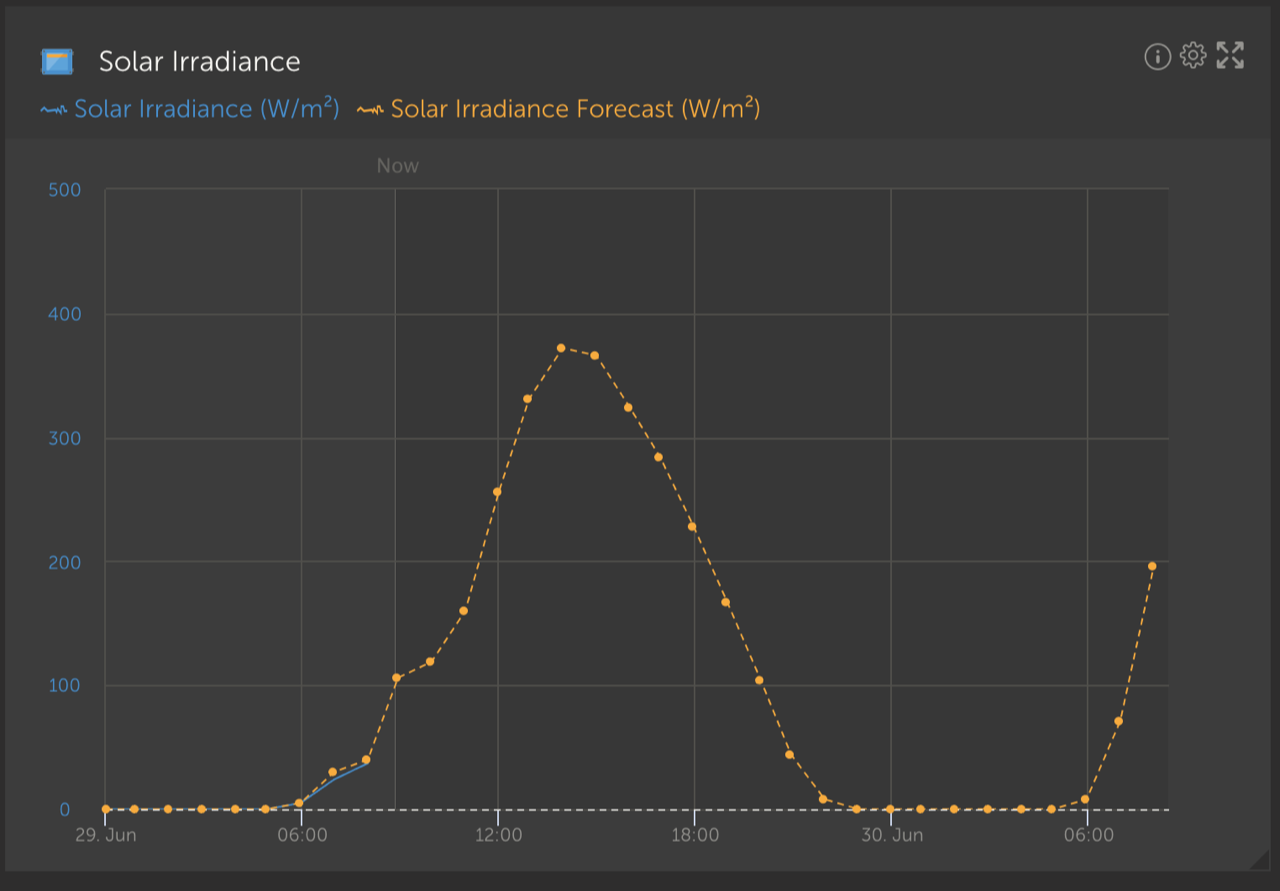 |